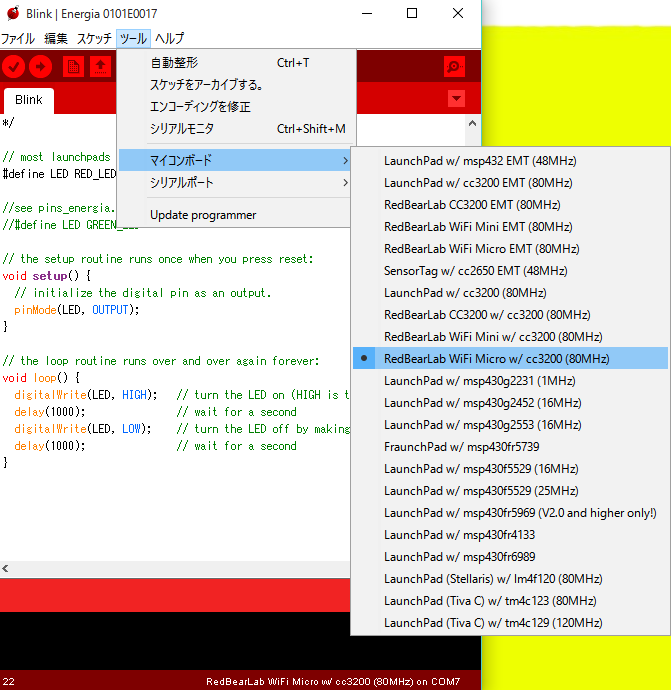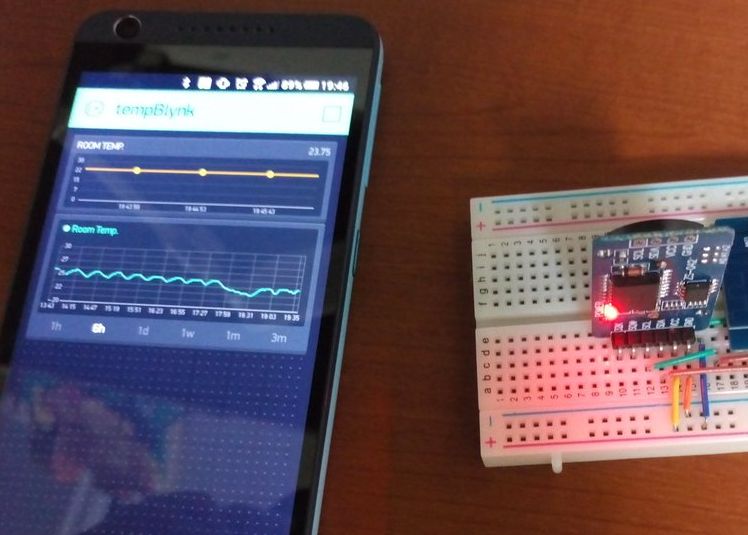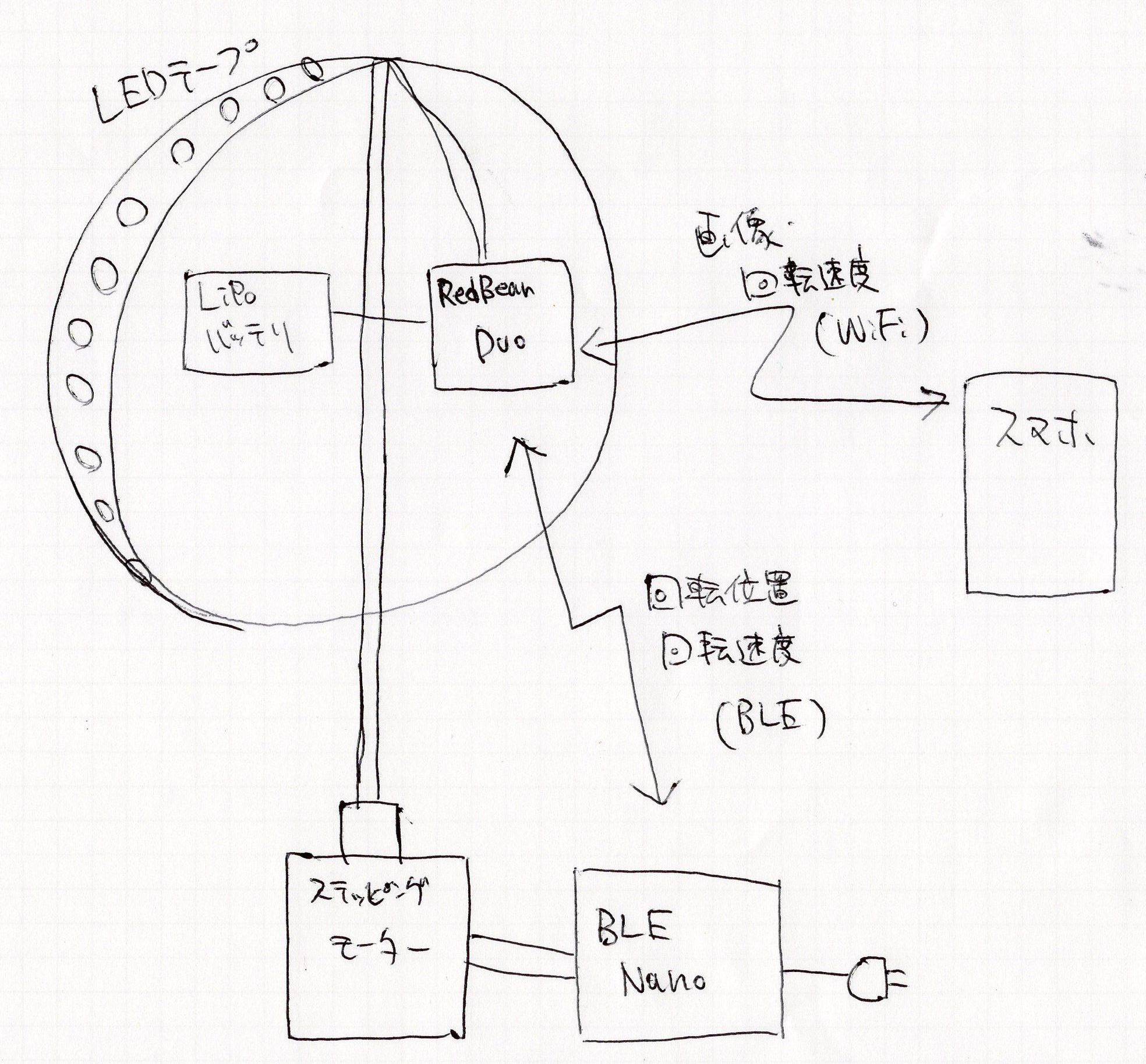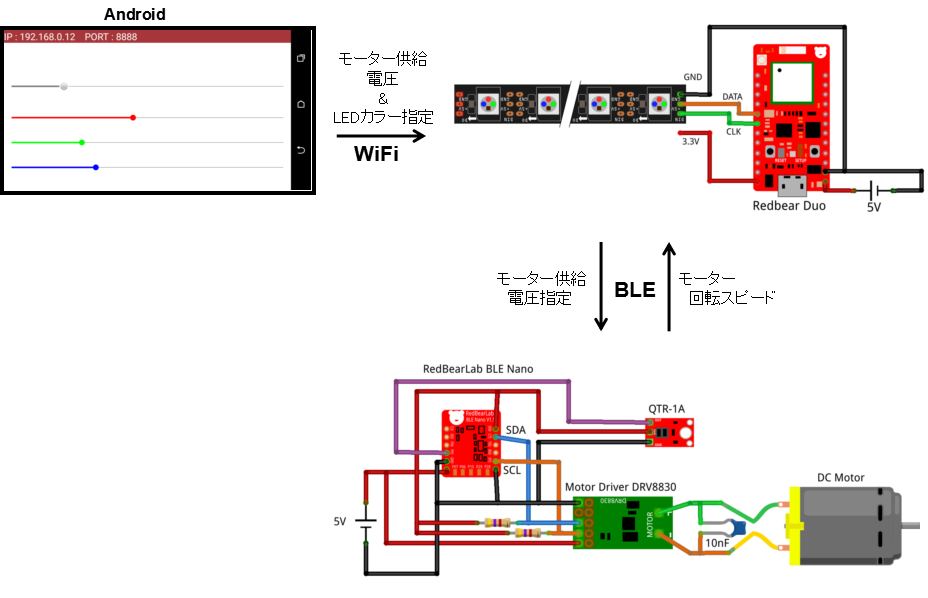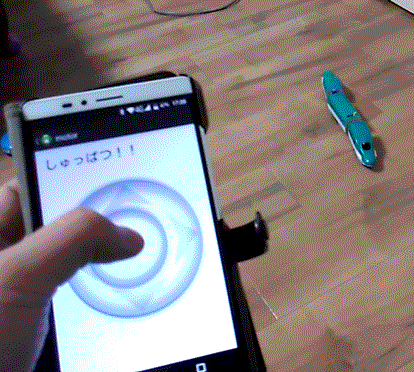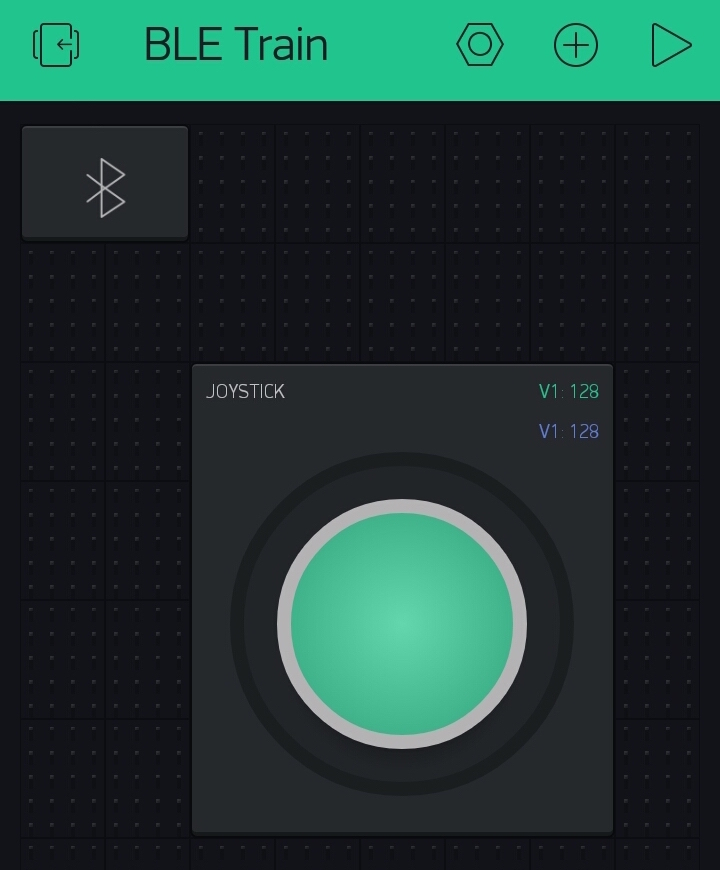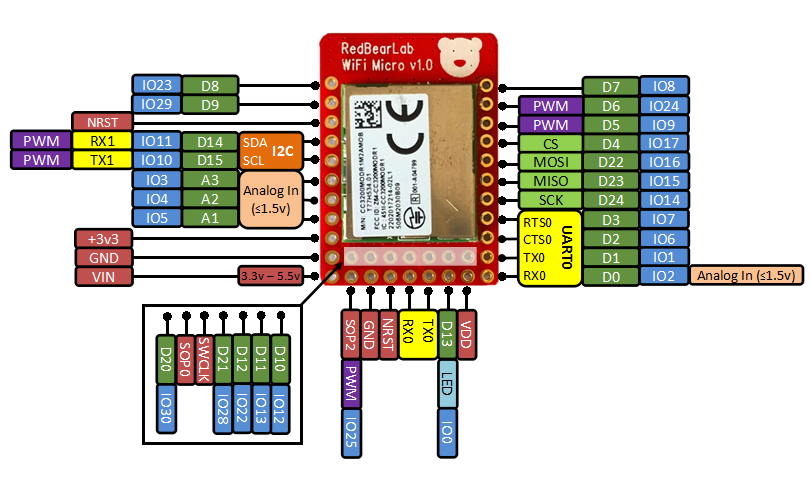
RedBearLab WiFi Micro の設定方法 for Windows
本記事にはアフィリエイト広告が含まれます。
WiFi Microとは
上に刺さってるのがWiFi Microで下の基板がUSB書き込み用ボードのMK20
購入先
すでにMK20を持ってる場合は
ピン配置
小さいけどピン数豊富でPWM出力やアナログ入力も複数あって便利!
MK20 USB boardの設定
初めてMK20を使用の場合はBLE Nanoの設定記事と同様にドライバ設定必要です。
- https://developer.mbed.org/handbook/Windows-serial-configuration
でmbed Windows serial port driverのexeファイルをダウンロードし実行
無事インストールされるとMK20がシリアルポートとして認識されコード書き込みの準備が完了です♪
“MBED”ドライブと表示されます。
- https://github.com/RedBearLab/RBL_CC3200/tree/master/MK20
のWiFi-Micro_MK20.binをダウンロードします。 - MK20のリセット(RST)ボタンを押しながらPCに接続しLEDがゆっくり点滅すると”BOOTLOADER”ドライブとして認識されます。
- ボタンを開放し”BOOTLOADER”ドライブにBLENano_MK20.binをドラッグ
- 読み込まれるとLEDが高速で点滅しPCに再接続で”MBED”ドライブが表示されれば完了です。
Energia設定
EnergiaはTI製デバイスをサポートするオープン・ソースの統合開発環境(IDE)で
インターフェースはArduinoに非常に似ています。
以下ページの”Using Energia”の通りで設定できますが順をおって記載します。
- http://energia.nu/download/ でEnergiaをDL、解凍しインストール
- 以下2個のドライバをインストール(windowsのみ)
https://developer.mbed.org/media/downloads/drivers/mbedWinSerial_16466.exe
DLして実行
CC3200 LaunchPad CDC drivers zip file for Windows 32 and 64 bit
DL、解凍してWindows 32bitの場合は DPinst.exeを、
64bitの場合はDPinst64.exeを実行
- 以下のファイルとフォルダをEnergiaをインストールしたフォルダ\hardware\cc3200内に上書きマージ
https://github.com/RedBearLab/RBL_CC3200/tree/master/Energia/hardware/cc3200
これでEnergiaでWiFi Microを使う準備が整いました!
Energia IDEのメニュー[ツール]->[マイコンボード]でRedBearLab WiFi Micro w/ cc3200 (80MHz)を選択し[シリアルポート]で接続したWiFi Microを指定するとプログラム書き込みが可能となります 🙂
 お父ちゃん
2016.5.24
お父ちゃん
2016.5.24